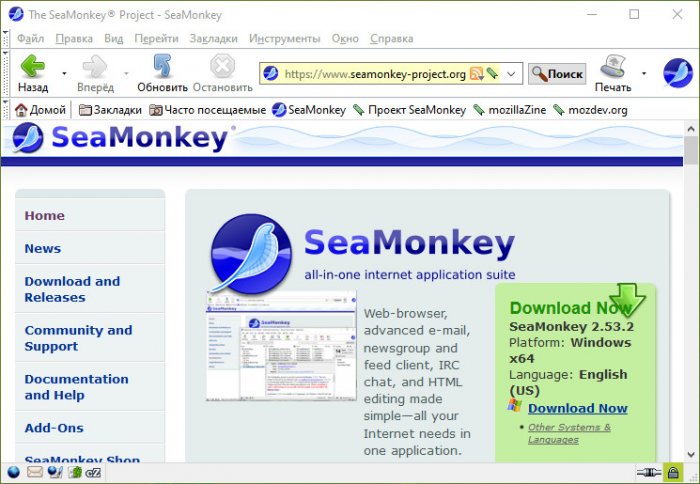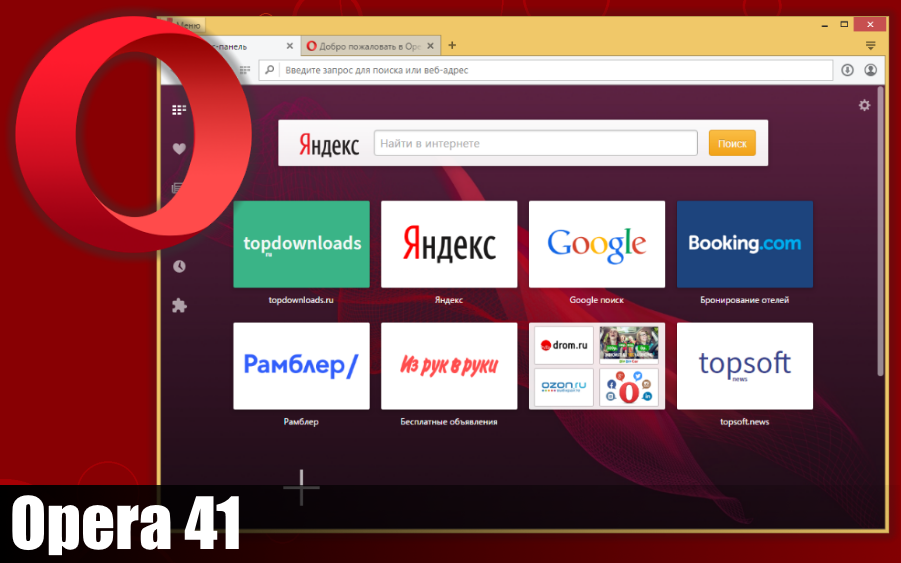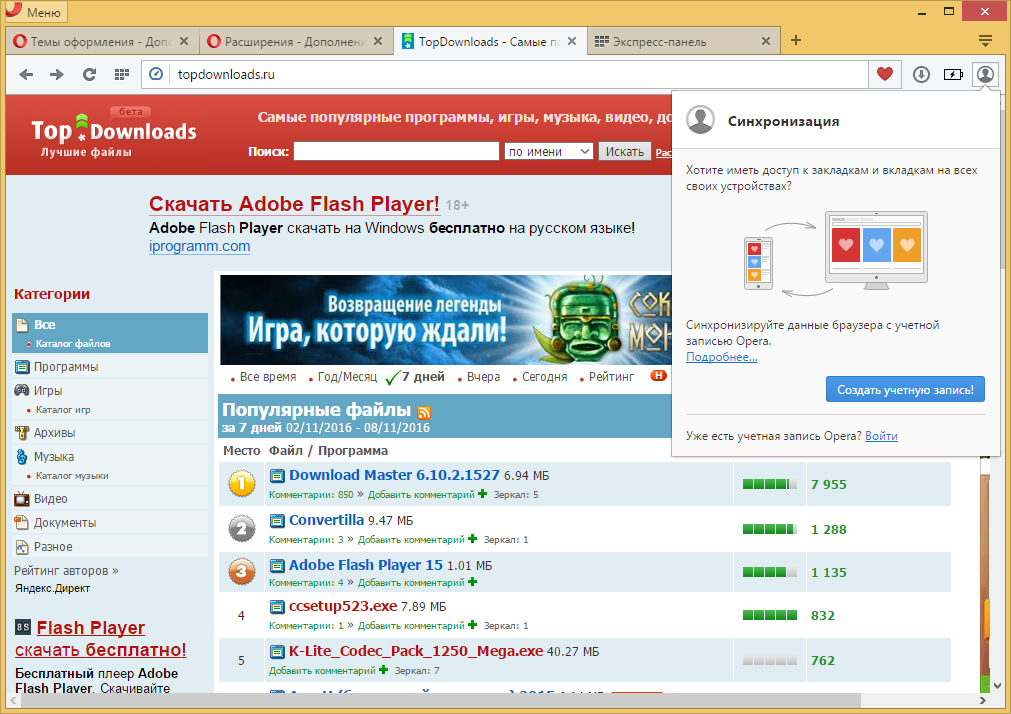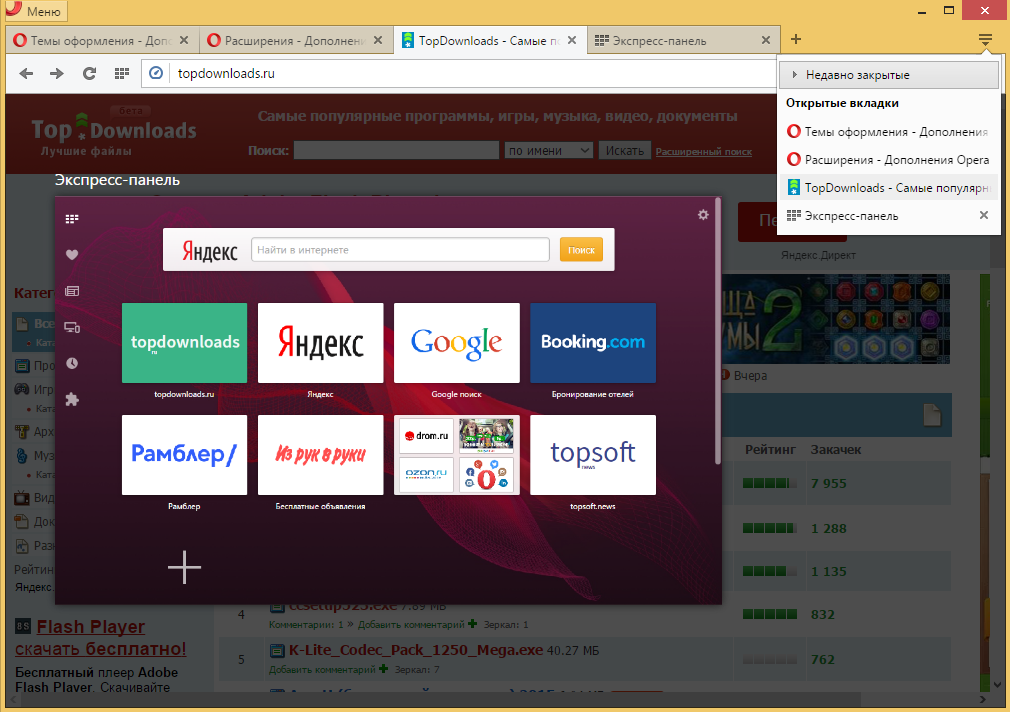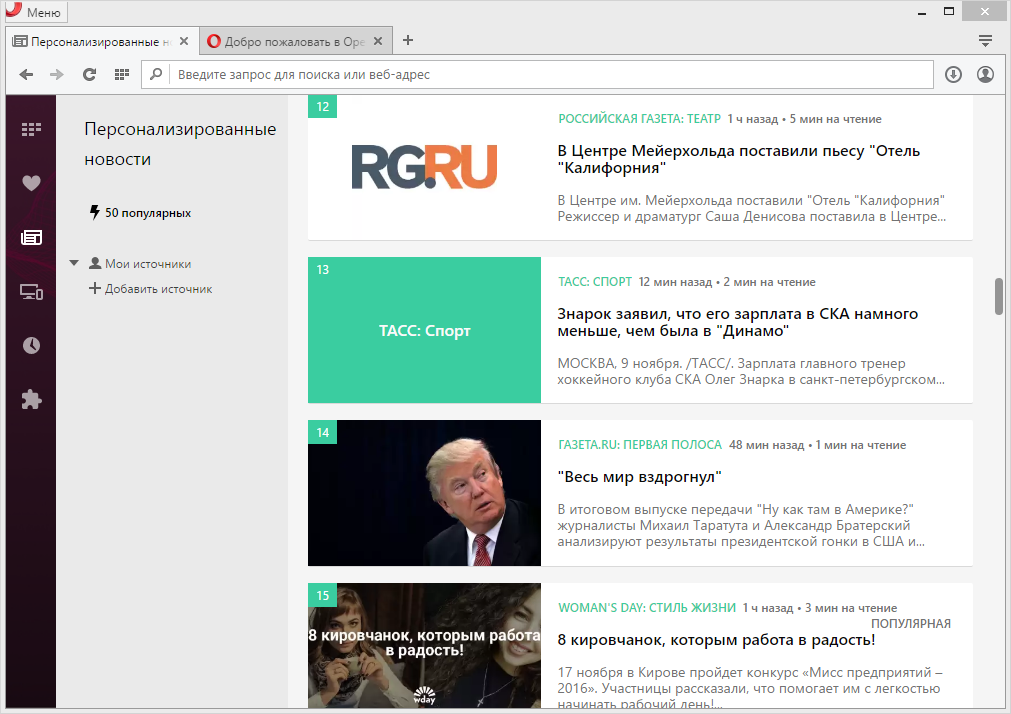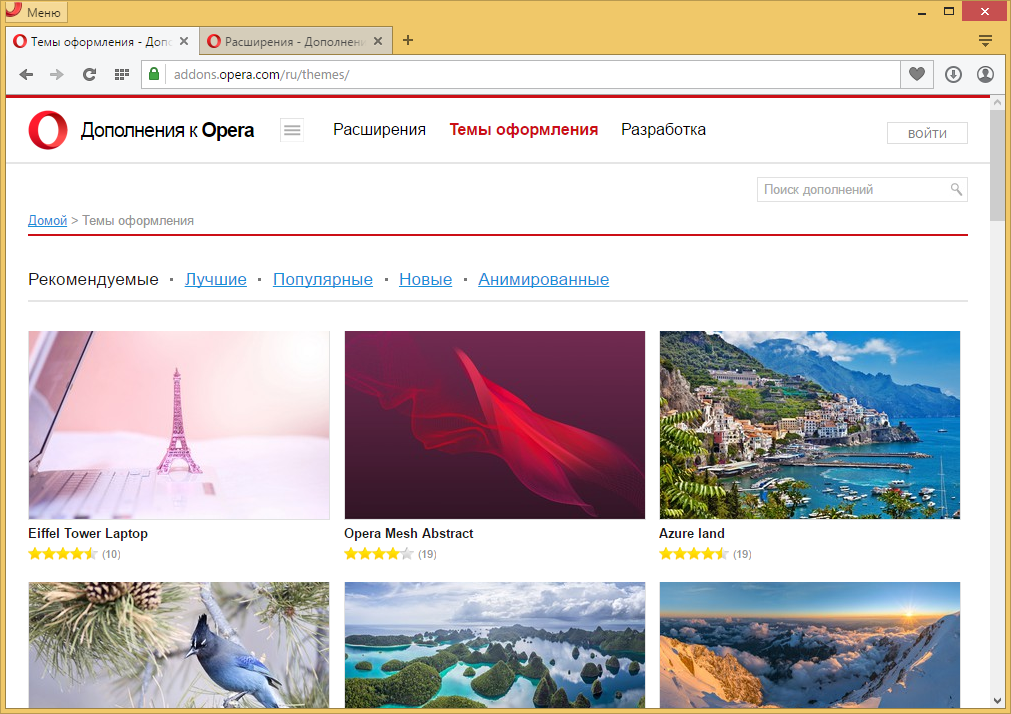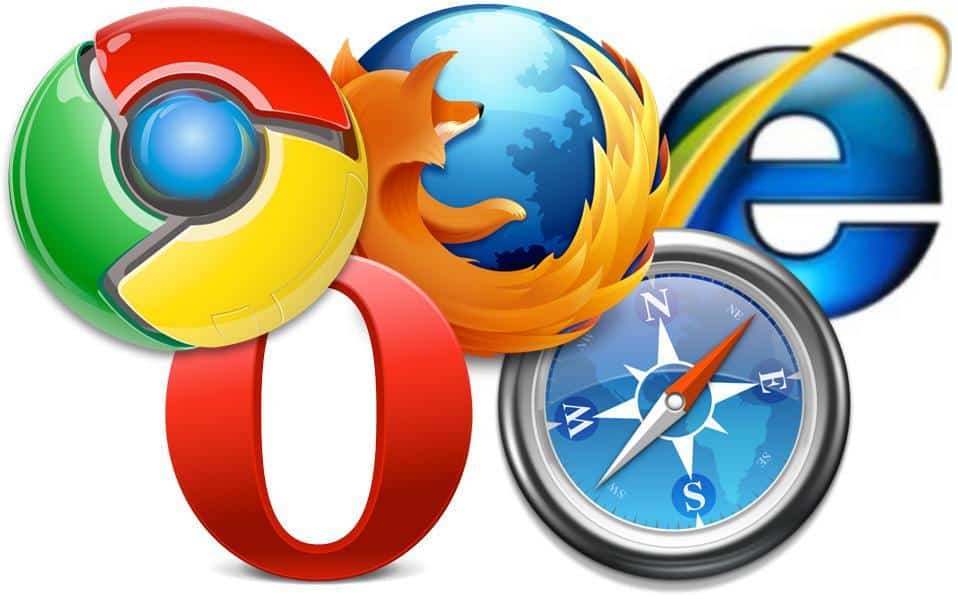Привет, друзья. Интересный вопрос на днях задал один читатель в комментариях сайта – какой браузер лучше для слабого компьютера. Его ситуация реально жёсткая: он имеет старый ноутбук с днищенски слабым процессором с частотой 1,2 ГГц и оперативной памятью 2 Гб. В такой ситуации не подойдёт даже быстрый Google Chrome, который, в принципе, можно использовать на слабых ПК и ноутбуках в усреднённом каком-то понимании мощности таких устройств. Но когда у компьютерного устройства процессор с тактовой частотой 1,2 ГГц, здесь нужно искать урезанные или специально оптимизированные под слабое железо решения. Давайте рассмотрим, какие браузеры можно использовать в условиях слабой начинки компьютеров.
Выживание: какой браузер лучше для слабого компьютера
Друзья, сказать однозначно, какой браузер лучше для слабого компьютера, нельзя. Нельзя выделить один какой-то. Кроме оптимизации браузера под слабое железо существуют ещё такие важные моменты, как юзабилити и функционал. Кому-то нравятся софт-продукты в современном стиле, кому-то ближе по духу формат интерфейса программ середины 2000-х. Кому-то нужен лишь базовый функционал браузеров, кому-то – расширенные их возможности. Нужно понимать, что слабое железо слабому железу рознь. И что в любом случае программная оптимизация не творит чудеса, любой браузер зависим не только от своих технологий, но и от технологий представления контента на сайтах в Интернете. Так что в таком деле нужно просто искать оптимальный вариант. Мы рассмотрим ниже пятёрку браузеров, которые можно использовать на маломощных ПК и ноутбуках, а вы уже выбирайте, что вам интересно.
Pale Moon
Pale Moon – это потерявшийся во времени клон Mozilla Firefox, заточенный под меньшее потребление ресурсов компьютера, нежели оригинал. Pale Moon базируется на старом движке Firefox Gecko и являет собой замороженное состояние самого Огнелиса на уровне его 28-й версии, а это, на минуточку, версия 6-летней давности. Сам Mozilla Firefox ушёл вперёд: с 2018 года у него новый движок Quantum, новый формат расширений, новый функционал, и у него уже 77-я версия. Pale Moon же – браузер по типу привета из прошлого Mozilla Firefox, но лишь концептуально и функционально. Проект Pale Moon живой, браузер поддерживается сообществом разработчиков, обновляемый в части безопасности. Если вы – любитель, так сказать, ретро-формата Mozilla Firefox, юзайте браузер Pale Moon.
Lunascape
Lunascape – специфический браузер со своим уникальным интерфейсом в стиле середины 2000-х. Но специфический не только в этом, а ещё в поддержке трёх разных движков – Gecko (старый Mozilla Firefox), WebKit (Chromium) и Trident (Internet Explorer). Можем выбрать любой из движков и протестировать работу браузера. И какой движок будет лучше именно на нашем компьютере, такой и можно использовать. Более того, Lunascape позволяет просматривать разные сайты на разных движках: мы связываем тот или иной сайт с указанным движком, и сайт впредь будет запускаться с использованием этого движка.
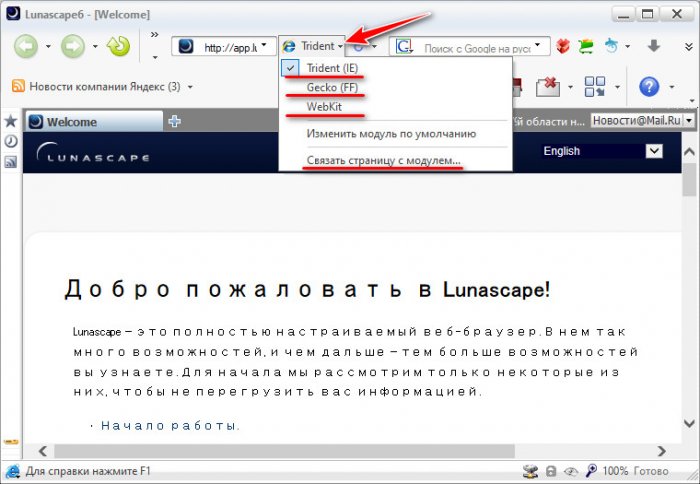
SeaMonkey
Ещё один браузер в стиле середины 2000-х, но поддерживаемый и поныне, непритязательный в плане потребления системных ресурсов – SeaMonkey. Базируется на старом движке Mozilla Firefox – Gecko, но существенно переработанном. SeaMonkey не являет собой клон Огнелиса, это совершенно уникальный функциональный программный комплекс, куда входят браузер, почтовый и RSS-клиенты, адресная книга, HTML-редактор, IRC-чат. У SeaMonkey есть свой магазин расширений.
Opera Neon
Друзья, если бы у меня был слабый компьютер, чисто для обывательских задач я бы выбрал браузер Opera Neon. Это продукт компании Opera Software, и это современный стильный браузер на базе урезанной платформы Chromium. И вот за счёт этой урезки Opera Neon и заточен под работу на слабых компьютерных устройствах. Этот браузер не поддерживает установку расширений, не имеет механизма синхронизации данных и некоторых прочих функций, которые есть в Chrome, обычной Opera и других полноценных браузерах на базе Chromium. Но Opera Neon очень легковесный, его интерфейс кардинально переделан и заточен под мобильное юзабилити. Здесь вкладки располагаются не привычно горизонтально вверху, а вертикально справа окна, и располагаются они в виде круглых ярлыков. Opera Neon – результат настолько сильно переработанной платформы Chromium, что в браузере нет даже функционала закладок. Есть лишь стартовая страница, на которой можно вешать ярлыки избранных сайтов путём перетаскивания их ярлыка с панели активных вкладок.
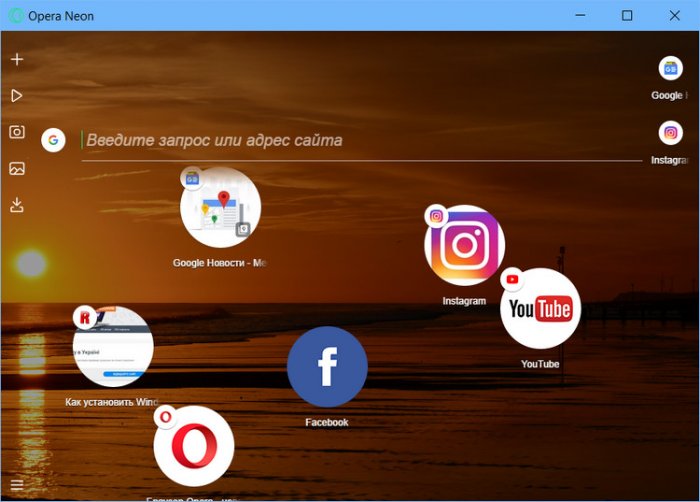
Opera и Opera GX
Ну а если вам всё же нужен полноценный, функциональный, современный браузер с поддержкой множества расширений, то обратите внимание на обычную Opera или её кастомную версию, заточенную под гейминг — Opera GX. Opera базируется на платформе Chromium, но это сильно переработанный браузер, эффектный, стильный, со своими уникальными функционалом и технологиями. В статье «Какой браузер самый быстрый в 2020 году» мы проводили сравнительные тесты производительности браузеров Google Chrome, Яндекс.Браузер, Opera и Mozilla Firefox, и по итогам этих тестов браузер Opera оказался самым быстрым. Что же касается гейминг-версии Opera GX, то это оптимизированный под игровые нагрузки браузер, с минимальным потреблением системных ресурсов, но более того – с возможностью урезания использования самим же браузером ресурсов компьютера.
Обновлено: друзья, на рынке браузеров появился ещё один представитель платформы Chromium, быстрый браузер на урезанной платформе Chromium — CCleaner Browser. Это ориентированный на быстродействие, безопасность и конфиденциальность браузер. О нём подробно смотрите статью сайта «CCleaner Browser: быстрый, конфиденциальный и безопасный браузер от создателей CCleaner».
***
Ну и напоследок, друзья, небольшой совет для тех, кто вынужден работать на слабом компьютере, но не может отказаться от привычки держать активными множество вкладок. Если ваша проблема именно в этом, вам не обязательно искать альтернативу своему браузеру, вы можете поискать в его магазине расширения для выгрузки неиспользуемых вкладок из оперативной памяти или сворачивания вкладок в специальную среду. Как минимум в магазине Google Chrome таких расширений много.
Ну и, конечно же, друзья, если у вас слабый компьютер, прежде всего нужно сделать системную оптимизацию. Можете установить урезанную сборку Windows индустриальных Windows 7 Embedded или Windows 8 Embedded. На слабые нетбуки и старые ПК с 2 Гб оперативной памяти можете вообще ставить Windows 7 Starter. В самой операционной системе необходимо провести толковую оптимизацию: отключить визуальные эффекты, убрать из автозапуска редко используемые программы и провести прочие оптимизирующие операции. Весь их перечень, если интересно, можете посмотреть в статье «Как ускорить работу Windows».
Opera Software продолжает совершенствовать и улучшать свой знаменитый браузер Opera. Свежее обновление до версии 41.0.2353.56 добавило интеллектуальный запуск, видеофреймы с аппаратным ускорением, улучшение новостной ленты и оптимизацию под слабые компьютеры.
О программе
Браузер Opera является одним из самых популярных браузеров в мире, который достойно составляет конкуренцию не менее знаменитым Mozilla FireFox, Google Chrome, Microsoft Edge и Apple Safari.
Opera привлекает пользователей своей быстрой скоростью работы, гибкостью в настройках и современным и эстетическим интерфейсом.
Браузер также знаменит своей опцией ускорения загрузки страниц при медленном соединении, называемая Opera Turbo. Также эта функция способна сэкономить трафик для тех, кто дорожит каждым мегабайтом.
Знаменитая функция Speed Dial была впервые представлена именно в Opera: пользователю предлагается в окошках на главной странице браузера сохранить свои избранные закладки в виде миниатюрных превью веб-сайтов. В свежих версиях Speed Dial научился объединять свои закладки в группы для более эффективного хранения ссылок.
Все закладки Opera предлагает синхронизировать на разных компьютерах пользователя, что удобно – не требуется каждый раз вспоминать ссылки на новом ПК, достаточно авторизоваться, чтобы все избранное подтянулось в браузер.
Также Opera предлагает широкий набор всевозможных дополнений для расширения функциональности браузера. А любителям индивидуальности понравится большой выбор разнообразных тем, в том числе и анимированных.
В зависимости от количества открытых сайтов в сессии Opera может запускаться в разы быстрее, по сравнению с предыдущими версиями браузера. Особенно это преимущество будет заметно на компьютерах со скромной конфигурацией и обычным жестким диском, а не SSD.
Браузер Opera доступен абсолютно бесплатно и обладает качественной русской локализацией, что однозначно порадует отечественного пользователя.
Разработчик: Opera Software (Норвегия)
Лицензия: Freeware (бесплатно)
Совместимость с Windows: XP, Vista, 8, 8.1, 10
Русский интерфейс: есть
Размер: 37,8 МБ
Изменения и улучшения в версии Opera 41.0.2353.56:
- Исправления:
- Исправлена ошибка, когда всплывающий видеофрейм закрывался при обновлении другой страницы.
- Исправлены сбои и падения, связанные с отображением видеофрейма.
- Устранена странная анимация, которая отображалась при открытии новой вкладки средней кнопкой мыши.
- Улучшения:
- Интеллектуальный запуск.
- Увеличение автономности во время видеоконференций.
- Видеофрейм с аппаратным ускорением.
- Улучшения персональной новостной ленты.
- Ускорение запуска браузера на слабых компьютерах
- Улучшения персональной ленты, включая корректную обработку незавершенных страниц.
- Обновление Chromium до версии 54.0.2840.87.
Скачать бесплатно браузер Opera (1,07 МБ)
Легкий браузер для слабого компьютера. Посмотрите все выбранные мной легкие браузеры для слабых ПК. Тут Вы сможете подобрать для себя лёгкий браузер для Windows и других операционных систем на русском языке.
«Легкий браузер для слабого компьютера» и мои мучения выбора
Какой легкий браузер для слабого компьютера лучше?
Такой вопрос для меня «встал ребром», примерно год назад, когда мой старый нетбук, стал работать все хуже и хуже, когда уже не стала помогать для улучшения производительности нетбука, переустановка Windows и полная чистка нетбука от пыли и грязи.
Но продолжать использовать этот нетбук, мне было необходимо, как переносное устройство для работы в интернете. Поэтому я начал искать легкий браузер для слабого компьютера.
Если Вы тоже ищете самый легкий браузер для слабого ПК, здесь Вы найдете такой и сможете скачать легкий браузер для слабого компьютера с сайта разработчика.
Игровые курсы для детей: финансовая грамотность, soft skills, математика и логика, физика, химия, английский и другие. После регистрации пробный период. Реклама очень полезных курсов с отличными отзывами.
Для ускорения работы браузера я видел два решения:
Подобрать для моего старого ноутбука самый легкий браузер.
Провести не сильно затратную модернизацию компьютера для улучшения его работы.
Вот об этих двух, простых решениях я и расскажу в этой статье.
Примечание: легкие браузеры для слабых компов перечислены здесь в произвольном порядке, и только Вам решать, какой из них самый лучший браузер для Вашего железа. В конце статьи Вы можете посмотреть, какие я советую проверить легкие браузеры для старого ПК и ноутбука в первую очередь.
Решив поискать легкий браузер для слабого компьютера я перебрал и перепробовал не один десяток браузеров и выбрал сначала браузер K-Meleon. Это полноценный, но мало известный легкий браузер для слабого компа на русском языке. Большинство из перечисленных браузеров ниже мне тоже нравятся своей легкостью и быстродействием.
Все ссылки в этой статье ведут на официальные сайты разработчиков браузеров, и Вы можете скачать легкие браузеры самых свежих версий.
Легкий браузер для слабого компьютера K-Meleon
Проверив работу браузера K-Meleon на нетбуке и убедившись, что он действительно легкий браузер для слабого компьютера я решил проверить его на других своих компьютерах, как там он работает.
Такая проверка показала, что браузер K-Meleon, действительно самый легкий браузер для слабого компьютера из всех браузеров, которые я раньше тестировал. (позже я нашел и другие хорошие браузеры)
Статистики сравнения быстродействия браузера K-Meleon в сравнении с другими браузерами, я Вам не приведу. Это мое, «чисто визуальное мнение». Я сравнивал, как быстро запускаются браузеры и как быстро загружаются одинаковые страницы на сайтах. Да и не интересовали меня цифры статистики, мне было важно подобрать быстрый и легкий браузер для нетбука, которым я пользовался в то время, а не «среднюю температуру по палате».
Ниже в статье я расскажу и про другие легкие браузеры для слабого компьютера. Лучше всего их Вам все проверить, и возможно для Вашего железа окажется самый лёгкий браузер для слабого ПК под другим названием. Нужно пробовать.
K-Meleon — это очень быстрый, легкий браузер для слабого компьютера, хорошо настраиваемый на движке Gecko, разработанном Mozilla и используемом также в Firefox.
Браузер K-Meleon является Свободным ПО, с открытым исходным кодом, выпущенным в соответствии с лицензией GNU General Public License. Быстрый браузер K-Meleon разработан специально для операционных систем семейства Microsoft Windows (Win32). Да, K-Meleon — это браузер для Windows. K-meleon хорошо оптимизирован для слабых компьютеров и он действительно быстрый браузер.
Заходите на официальный сайт K-Meleon, выбирайте версию браузера, инсталлятор или портабельную версию, скачивайте и запускайте этот очень легкий браузер для слабого компьютера. Или можно скачать K-Meleon на русском с сайта русскоязычной команды. Ссылки ниже.
Устанавливаем и/или запускаем браузер. Скажу сразу, что интерфейс браузера имеет свои особенности и если честно для меня он не очень привычен.
Так например для экспорта моих закладок в K-Meleon не предусмотрен экспорт из HTML файла и мне пришлось, сначала экспортировать мои закладки в браузер Internet Explorer и уже из IE, экспортировать закладки в K-Meleon.
Но, это небольшое неудобство на которое можно и не обращать внимание, главное, что K-Meleon действительно легкий браузер для слабого компьютера и быстро работает на старых ПК.
Как открыть ВKонтакте (vkontakte), Одноклассники и другие сайты в браузере K-Meleon, если они заблокированы для Вас? В верхней части браузера K-Meleon в панели инструментов найдите кнопку Ultrasurf и нажмите на нее левой кнопкой мышки или правой и выберите включить. Через несколько секунд включится режим прокси и Вы сможете посещать заблокированные сайты.
K-Meleon — это очень легкий браузер для слабого компьютера на Windows.
Скачать легкий браузер для слабого компьютера K-Meleon
Скачать легкий браузер для слабого ПК K-Meleon от русскоязычных разработчиков Вы можете по ссылке в комментариях (их сайт опять стал доступен).
Хороший браузер SlimBrowser
Имеет массу функций (Автоматическое заполнение форм, быстрый менеджер загрузок, перевод веб-страниц и текста, блокировка всплывающих окон и назойливой рекламы и многое другое), которые Вам понравятся.
Просто зайдите на официальную страницу и сами прочитайте, там все на русском языке.
Если после установки и запуска браузера не окажется русского языка, посмотрите мою статью «Как поменять браузер по умолчанию в Windows» там я показывал, как сделать SlimBrowser на русском языке.
Загрузить браузер SlimBrowser
Хороший браузер Опера
Следующий браузер, это пожалуй браузер Opera. Что мне больше всего нравится в браузере Opera, так это бесплатный VPN для Opera (бесплатный анонимайзер), который позволяет мне посещать заблокированные сайты, такие как Linkedin. Бесплатный VPN нужно подключить самому в настройках Opera. Включить бесплатный VPN в браузере Opera Вы можете в Настройках — вкладка Безопасность — поставьте галочку у VPN.
На самом деле определить, какой самый лучший браузер для слабого компьютера, это дело сложное. Так как все производители браузеров стремятся делать их более легкими и самый лёгкий браузер, который был вчера, сегодня уже может быть и не самым легким.
Opera — это браузер для разных ОС: Windows, Mac, Linux, Android, iOS
Скачать браузер Opera
Как пример, еще недавно меня во многом устраивал браузер Яндекс, но мне не нравилась его «тяжеловесность». Сейчас работая в этом браузере, я не вижу существенных отличий в быстродействии в сравнении с Opera. И теперь уже можно сказать, что безопасный браузер Яндекс, это хороший браузер для слабого компьютера.
Облегчённый браузер Яндекс для слабого и старого ПК
А такие функции, как встроенный переводчик, система безопасности Protect, которая проверяет сайты и файлы на вирусы, блокирует страницы мошенников, бережёт мои пароли и данные банковских карт, а также защищает платежи в интернете и другие функции, мне очень нравятся.
Начиная с версии 18. 4. 1 в Яндекс браузере появился «Упрощенный режим», который включается автоматически, если на устройстве установлено менее 2 ГБ оперативной памяти и 1 ядро CPU.
Что сделали разработчики Яндекс браузера, чтобы сделать легкий браузер для слабого компьютера?
В упрощенном режиме Яндекс браузер отключает или изменяет не очень важные функции для пользователей, такие как:
Анимация фона
Отключает анимацию тех элементов интерфейса браузера, которые тратят много ресурсов процессора.
Уменьшает кадровую частоту видео и игр на странице.
Снижает активность фоновых вкладок.
И другое.
И в упрощенном режиме Яндекс браузер становится более легким браузером, который нормально работает на старом и слабом ПК.
Яндекс — это безопасный браузер для разных ОС: Windows, Mac, Linux, Android, iOS (с менее 2 ГБ ОЗУ).
Скачать браузер Яндекс
Безопасный и легкий браузер Comodo Dragon
Comodo Dragon — это быстрый браузер на движке Chromium и переработанный разработчиками для большей безопасности.
Comodo Dragon по словам разработчиков, специально создавался, как более легкий, быстро работающий браузер для безопасного сёрфинга в интернете. Предлагающий пользователям все функции Chrome плюс более высокий уровень защиты и конфиденциальности, который пользователи могут получить только с Comodo Dragon. Включая уровень секретности, который на много выше чем у Chromium.
Comodo Dragon имеет технологию валидации домена, которая определяет и отделяет сертификаты SSL высокого и низкого уровня. Останавливает кукисы и других Вэб-шпионов. И предотвращает все отслеживания загрузок Браузера для обеспечения Вашей безопасности.
Хочу добавить, что я долгое время использовал этот легкий браузер для слабого ПК с Windows XP и нетбуке с Windows 7 — браузер Comodo Dragon, мне понравился, это действительно очень легкий браузер для слабого компьютера.
Comodo Dragon — это хороший браузер для Linux, Mac, Windows, который идеально подходит под определение — легкий браузер для слабого компьютера.
Скачать безопасный браузер для слабого ПК Comodo Dragon с официального сайта
Avant — хороший, быстрый и легкий браузер для слабого компьютера с Windows.
И если Вас не устраивает отличный браузер для Windows K-Meleon или быстрый браузер Comodo Dragon, которые я указал выше в этой статье, я настоятельно рекомендую попробовать Avant браузер. Это очень легкий браузер для слабого компьютера.
Тем более, что на официальном сайте браузера Avant, есть USB версия браузера. Вы можете использовать браузер без установки на компьютер. Браузер Avant, это отличный вариант, как легкий браузер для старого компьютера и ноутбука, попробуйте:
Просто скачайте архив, распакуйте его в нужное Вам место на компьютере или переносном диске. Откройте появившуюся после разархивирования папку и запустите файл avant.exe, браузер запустится и Вы сами убедитесь, что Avant это очень легкий браузер для слабого компьютера.
В браузер Avant версии Ultimate и USB встроены три движка от IE, Firefox и Chrome.
В версии Lite только от IE. Обратите на это внимание при загрузке браузера.
Как я написал выше, браузер Avant имеет три встроенных движка визуализации: Trident, Gecko и Webkit, это движки Internet Explorer, Mozilla Firefox и Google Chrome.
Вы можете выбрать любой движок по умолчанию и переключаться на другие, если текущий не может правильно отобразить веб страницу. Вы можете назначить различные движки отдельно для каждого сайта в настройках браузера, что позволит автоматически переключаться между движками во время просмотра сайтов.
Легкий Браузер Avant имеет множество функций, таких как:
Блокировка рекламы
Переводчик сайтов
Загрузка видео
Режим инкогнито
Защита от утечки памяти
Автозаполнение форм
И многое другое
О чем Вы можете прочитать на страницах официального сайта браузера и посмотреть в самом браузере.
Если Вам необходимо изменить язык интерфейса браузера, настроить браузер Avant под себя, нажмите на кнопку, как показано на картинке ниже, откроется окно в котором Вы сможете выбрать нужную функцию.
Avant Browser идеально подходит под определение «легкий браузер для слабого компьютера».
Скачать быстрый браузер для Windows Avant
Maxthon Cloud Browser — браузер для слабого ПК
По словам разработчиков Maxthon – это быстрый запуск, быстрое открытие веб-страниц и быстрый отклик эти три аспекта делают Maxthon 5 одним из самых быстрых браузеров в данный момент.
Maxthon 5 использует оптимизацию ресурсов, аппаратное ускорение, предварительный рендеринг, предварительный запуск, технологии многопроцессорной обработки, значительно оптимизируя скорость браузера,
Maxthon Cloud Browser можно рекомендовать, как лёгкий браузер для слабого компьютера. Браузер имеет множество функций, которых нет даже в более популярных браузерах.
Браузер Maxthon, это браузер с переводчиком, который подключается с помощью дополнения (нужно включить самостоятельно в дополнениях). Сочетанием клавиш Ctrl + f1 можно сделать снимок экрана (или нажать на соответствующий значок, если он виден в панели инструментов). Есть ночной режим браузера. Блокировка рекламы. Имеет менеджер паролей. Читалка RSS-ленты. Инструмент Заметки.
Есть возможность синхронизировать данные между устройствами пользователя, чтобы использовать эту возможность нужно создать свой аккаунт. Это можно сделать на этапе установки браузера Maxthon или позже, когда возникнет необходимость в такой синхронизации.
Maxthon — это браузер на русском языке «из коробки».
Если Вы решите установить хороший браузер Maxthon:
Проверьте пункт «Дополнительно» выделенный на картинке, что там предлагается установить дополнительно. Чтобы не устанавливать ничего лишнего, это касается и при установке других браузеров или программ. И можно убрать галочку с предложением сделать его браузером по умолчанию.
А в конце установки будет предложение зарегистрировать аккаунт в Maxthon. Можете зарегистрироваться или пропустить регистрацию.
Скачать браузер Maxthon Cloud Browser. Там есть Maxthon браузер для разных операционных систем.
UR Browser – это еще один Легкий браузер для слабого компьютера
Если Вы ещё пользуетесь Windows XP, можно утверждать, что UR Browser – это хороший браузер для старых ПК с Windows XP. Ведь версия Windows XP давно уже не обновляется и она не безопасная, а UR Browser заботится о безопасности пользователей. В UR Browser встроен антивирусный сканер, который проверяет все загрузки на вредоносное содержимое.
Браузер UR Browser предупреждает пользователей о попытке открыть подозрительный сайт (подозреваемых в фишинге и наличии вредоносного ПО). А так же он перенаправляет на безопасную версию сайта.
В UR Browser есть ВПН, устанавливается по желанию пользователя. (Нужно создать учетную запись, чтобы получить доступ к VPN, а также синхронизировать Ваши закладки, пароли и многое другое на всех ваших устройствах.)
Есть технология параллельной загрузки, это существенно ускоряет загрузку файлов. Да и сами веб-страницы этот браузер загружает быстро.
Давайте посмотрим, как установить UR Browser на русском
После запуска установочного файла и дав разрешение этому приложению на внесение изменений, откроется это окно. Где нужно решить, запускать или нет браузер при запуске системы, сделать его браузером по умолчанию, и установите функцию VPN и её сетевой драйвер. Как Вы видите, я оставил только функцию ВПН.
После чего открылось окно с вопросом разрешить или нет установку драйвера, я разрешил. После загрузки и установки браузер UR Browser запустился.
По скорости запуска браузера понятно, что это действительно легкий браузер для слабого компьютера.
Браузер при первом запуске открывается на английском. Мне нужно включить русский язык в UR Browser. Для этого я в правом верхнем углу браузера нажимаю на 3 вертикальные точки и в открывшемся контекстном меню нажимаю на пункт Settings, открывается страница настроек браузера.
Там я прокручиваю страницу в самый низ и раскрываю пункт « Advanced» и вижу настройку языка.
Там я раскрываю пункт Language и нажимаю на Add languages, открывается окно, где мне нужно найти русский язык в браузере:
Я поставил “галочку» для русского языка и нажимаю на кнопку Add.
Я вижу, что русский язык появился в списке языков, мне нужно его сделать основным. Для этого я нажимаю на 3 вертикальные точки в строке Russian, а в открывшемся окошке нажимаю тут:
Окошко закрывается, русский становится в верхней строке языков и там появляется кнопка Relaunch. Нажав на которую я запускаю перезагрузку браузера, и после этого интерфейс браузера UR становится в основном на русском.
UR Browser — это без сомнения легкий браузер для слабого компьютера на русском.
Скачать легкий браузер для слабого компьютера с Windows XP и выше UR Browser
Я часто вижу в статистике, как на статью «Легкий браузер для слабого компьютера» заходят люди по поисковым запросам «шустрый браузер» и «простой браузер«. И для таких людей я хочу рассказать про браузер BlueSky Browser.
Легкий браузер BlueSky Browser
Скачать хороший браузер для слабого компьютера BlueSky Browser Вы можете прямо из Microsoft Store, нажав на ярлык Microsoft Store в панели задач Windows. Или в Microsoft Store через браузер, прямую ссылку на BlueSky Browser я дам чуть ниже.
Скачать легкий браузер для старого ноутбука и компьютера BlueSky Browser из магазина приложений Microsoft Store через браузер.
Если Вы нажали на эту ссылку, то в новой вкладке откроется страница, где Вы сможете прочитать описание и скачать браузер BlueSky Browser. Для загрузки нажмите на кнопку «Получить», начнётся загрузка и установка. После установки запустите браузер BlueSky.
Давайте посмотрим на этот браузер.
Это еще один легкий и быстрый браузер. Запускается и открывает страницы довольно быстро.
По умолчанию открывается страница поисковика Бинг. Нажимая на English и русский, Вы можете переключать интерфейс на эти языки. Нажав на «Войти» Вы можете войти в свою учётную запись Microsoft. А нажав на 3 вертикальные полоски, Вы можете сделать некоторые настройки, такие как выбрать свой язык для интерфейса (их там много), страну, регион, фильтр для поиска и другое.
Браузер BlueSky Browser имеет встроенный переводчик веб-страниц, если Вы открыли сайт на языке который Вы не знаете, но хотите прочитать, что там написано, нажмите в правом верхнем углу на значок переводчика и страница будет переведена через гугл переводчик, если Вы не меняли переводчик в настройках.
Нажмите на 3 горизонтальные точки правей значка переводчика, откроется меню браузера. Там Вы можете сделать некоторые настройки под себя. Настроек там не много, ведь это простой браузер, но посмотреть, что там есть, Вам стоит.
Для тех людей, кто хочет скачивать музыку и видео с Ютуб в разделе Расширения, есть возможность установить расширение для этого.
С остальными настройками и пунктами меню браузера BlueSky Browser Вы сами познакомитесь, там их не много и всё на русском.
Как Вы видите это действительно простой и быстро работающий браузер, и наверняка заметили, что он быстро запускается и быстро открывает страницы.
Если говорить о моём мнении об BlueSky Browser, хоть он действительно легкий браузер для слабого компьютера, но он мне не нравится. Почему? Всё просто. Вы, возможно, знаете, что в силу жизненных обстоятельств у меня нет другой возможности заработать хоть немного денег, кроме как в интернете и конкретно на этом моём сайте. А заработать я пытаюсь на рекомендациях ссылок партнерских программ на хорошие товары и услуги (часто с большими скидками) и на показе посетителям не большого количества сторонней рекламы.
Если другие легкие браузеры для слабых компьютеров в этой статье имеют разные настройки для работы со сторонней рекламой:
Могут всю рекламу показывать.
Блокируют агрессивную рекламу.
Могут блокировать постороннюю рекламу.
Убирают со страницы всё лишнее, оставляя только сам контент.
BlueSky Browser не имеет настроек рекламы, он тупо блокирует всю постороннюю рекламу. Это может быть неплохо для читателей, но это лишает куска хлеба авторов контента, что есть не очень хорошо. Все хотят получать доход за свою работу, и пусть этих денег хватает только на содержание сайта, это для меня уже плюс.
Вот поэтому мне не нравится браузер для слабого компьютера BlueSky Browser. И я прошу Вас не блокировать рекламу на моём сайте, её не много, а мой сайт хорошо оптимизирован и на скорость открытия страниц сайта пара рекламных блоков почти не влияют занимая минимум трафика в любых браузерах.
Пытаясь найти легкий браузер для слабого компьютера и ноутбука, пробуйте разные браузеры и подбирайте такой, который окажется быстрым и легким браузером для Вашего «железа».
Как ускорить браузер и работу ПК:
Посмотрите на все дополнения, которые есть в Вашем браузере и отключите все не очень нужные, чем меньше дополнений в Вашем браузере, тем он будет легче и быстрей работать.
Сбросьте все настройки браузера по умолчанию, тем самым Вы сможете очистить браузер от не нужных или вредоносных дополнений и ускорить работу браузера.
Возможно Ваше устройство заражено вирусами. Небольшой обзор бесплатных антивирусных сканеров для Вашего внимания.
Мало места на системном диске. Для качественного удаления программного обеспечения с компьютера, и чистки от не нужных файлов можете использовать бесплатную программу Revo Uninstaller на русском.
Старые драйверы могут тормозить работу компьютера, обновите драйверы бесплатно. Это легко может сделать любой человек используя эту программу или другую подобную.
Вот такими нехитрыми способами Вы сможете улучшить работу Вашего компьютера, сохраните свои нервы и Вам, возможно, уже можно будет не искать легкий браузер для старого и слабого компьютера и ноутбука. А Вы будете использовать любой хороший браузер, который Вам нравится.
Какой браузер лучше для слабого ПК? (Моё мнение)
В первую очередь я рекомендую обратить внимание на такие легкие браузеры для слабых компьютеров, как K-Meleon, Comodo Dragon, Avant Browser, Maxthon Cloud Browser, UR Browser.
И не забудьте проверить новый, хороший и довольно быстрый браузер Microsoft Edge, про него теперь тоже можно сказать, что это легкий браузер для слабого компьютера. Про новый браузер Microsoft Edge я писал в статье «Как поменять браузер по умолчанию в Windows». Там и ссылка есть, где можно скачать новый браузер Windows.
На этом я заканчиваю свою статью. Надеюсь, что в этом списке Вы найдете легкий браузер для слабого компьютера, который Вам понравится. Если Вы искали легкий браузер для слабых ПК и разных ОС: Windows, Mac, Linux, Android, iOS, здесь есть такие браузеры.
А какой Вы используете самый легкий браузер для слабого компьютера на русском? Напишите в комментариях.
Бесплатный доступ к урокам программирования для детей 5 — 15 лет, где они смогут выбрать понравившееся направление. Обучение в игровой форме, поэтому очень нравятся детям. По одному курсу с уроками в записи могут заниматься все дети в семье. Реклама бесплатных уроков.
Tor Browser 12.5.6
Предоставляет надежную защиту персональной информации и конфиденциальности, которая…
Google Chrome 116.0.5845.111
Google Chrome – один из самых популярных браузеров, который предлагает стабильную, быструю и…
Opera GX 102.0.4880.90
Браузер, позиционируемый как «игровой», от компании Opera. Приложение получило стандартную…
Opera 103.0.4928.16
Opera — популярнейший браузер, который снабжен всеми необходимыми возможностями для удобной…
Mozilla Firefox Quantum 117.0
Mozilla Firefox — функциональный браузер, который предлагает пользователю безопасность, комфорт…
Chromium 118.0.5992.0
Chromium — «прародитель» всех хромоподобных браузеров. Быстрый и надежный, он и сегодня…
Операционная система Windows 7 по-прежнему остается одной из самых популярных настольных платформ от Microsoft. Особенно часто встречается ОС на слабых компьютерах, которые очень проблематично взаимодействуют с Windows 10, требующей больше производительности. Существенной проблемой для таких ПК является выбор браузера. Современные веб-обозреватели разрабатываются под Windows 10, из-за чего на слабых компьютерах с Windows 7 они работают медленно и нестабильно. Как же найти подходящий браузер для такого ПК?
Содержание
- Каким должен быть браузер для слабого компьютера
- Как выбрать подходящий браузер для Windows 7
- Критерии сравнения
- Лучшие браузеры
- Mozilla Firefox
- Pale Moon
Каким должен быть браузер для слабого компьютера
Критериев отбора браузеров для старых компьютеров с Windows 7 немного: потребление ОЗУ, занимаемое на жестком диске место и уровень загрузки процессора. Оптимальное сочетание всех показателей позволит легко определиться с подходящим вариантом. Большинство современных веб-обозревателей сильно грузит оперативную память и процессор, за счет чего работа более чем с одной вкладкой становится для компьютера серьезной проблемой.
Браузер для слабого ПК, несмотря на минимальное потребление ресурсов, должен уметь правильно открывать и обрабатывать веб-страницы. В противном случае пользы от него будет не больше, чем от антивируса, не умеющего обнаруживать вредоносные файлы. Для старых компьютеров существует несколько хороших обозревателей, но для отдельного взятого ПК с уникальными техническими характеристиками важно подобрать самую быструю и производительную программу.
Скорость работы браузера можно проверить двумя способами: опытным и техническим. В первом случае пользователь оценивает загрузки системы программой самостоятельно. Для этого ему нужно проверить два показателя в диспетчере задач: память и ЦП. Если браузер с 3-4 открытыми вкладками занимает более 60% оперативной памяти и загружает процессор более чем на 20%, рекомендуется поискать другой веб-обозреватель.
Пользователи могут самостоятельно проверять скорость работы браузеров на практике. Для этого нужно запустить специальные «тяжелые» сайты с качественной графикой, анимацией и флеш-модулями. Можно оценивать скорость полной загрузки веб-страниц на глаз, можно использовать секундомер.
Критерии сравнения
Техническая оценка выполняется специальными порталами, которые практическими тестами проверяют скорость загрузки сайтов, обработки их различных элементов и модулей. Существует множество бенчмарков, на которых вы можете проверить производительность и скорость работы установленных веб-обозревателей. Наиболее объективными и популярными порталами являются:
- JetStream1. Выполняется комплексная проверка обработки браузером сценариев JavaScript, а также 3D-графики и мультмедийного содержимого. Обозреватель тестируется более чем по 30 показателям, разделенным по группам. По итогу оценки браузеру дается средний балл, на основании которого и нужно сравнивать его с другими программами. Если 3D-графика не имеет значения, можно оценить средние баллы по двум последним группам по отдельности.
- Mozilla Kraken. Фирменный бенчмарк от открытого проекта Mozilla оценивает по большей мере работу со скриптами и дополнительными модулями JavaScript. По итогу тестов браузеру выдается общий показатель скорости обработки JavaScript, по которому можно сравнивать всех претендентов.
- HTML5 Test. Подавляющее большинство современных веб-страниц работают на основе HTML Для проверки скорости обработки сценариев HTML5 достаточно открыть страниц для тестирования, чтобы увидеть итоговый результат. Максимальный балл – 555, но для слабых ПК стоит ориентироваться на показатели от 350 до 450. Также на сайте можно посмотреть результаты других тестов, проведенных на разных операционных системах с разными браузерами.
Лучшие браузеры
Работу с Windows 7 поддерживает большинство популярных веб-обозревателей, но хорошую производительность на слабых компьютерах они показать не могут из-за высоких требований к памяти и процессору. Лучше всего со старыми ПК на Windows 7 взаимодействуют браузеры, основанные на движках проекта Mozilla: Firefox на платформе Quantum и Pale Moon на платформе Gecko.
Mozilla Firefox
Браузер Firefox является едва ли не самым распространенным веб-обозревателем в мире. Он представлен на всех платформах, и везде пользуется широкой популярностью. На Windows 7 приложение работает очень стабильно и надежно, поддерживая все необходимые модули и сценарии. Дополнения на Firefox лучше не использовать: часто они перегружают оперативную память, работая в фоновом режиме.
для Windows
Скачать
Mozilla Firefox Win-64
для Windows
Скачать
Mozilla Firefox Win-32
Несмотря на то, что на слабых ПК работает даже актуальная версия браузера, рекомендуется использовать устаревшие выпуски для повышения производительности. Mozilla имеет открытый архив всех версий браузера. Для Windows 7 лучше скачивать выпуски до 57.0.1. Например, Firefox 53.0.2 занимает всего лишь до 30-35% оперативной памяти и до 15% нагрузки процессора.
Pale Moon
Один из самых легких браузеров для Windows отлично работает на всех операционных системах, начиная с XP. На слабых компьютерах обозреватель показывает отличные результаты по большинству тестов, опережая даже стандартный Internet Explorer. Платформа Gecko, ставшая популярной благодаря первым выпускам Mozilla Firefox, стала основой программы. Интерфейс Pale Moon практически не осложнен какими-либо графическими элементами, за счет чего приложение занимает на жестком диске меньше 50 Мб.
для Windows
Скачать
Pale Moon Win-32
для Windows
Скачать
Pale Moon Win-64
Браузер отлично работает с JavaScript и HTML5 и поддерживает некоторые дополнения из магазина Mozilla Addons. Оперативную память браузер практически не нагружает: при 5 открытых вкладках ОЗУ объемом 1 Гб загружается всего лишь на 20-30%. Процессор нагрузки от программы практически не чувствует: не более 10% даже на низкочастотных чипах.